วิธีย่อขนาดหน้าจอใน Windows 10

บทความนี้จะแสดงวิธีย่อขนาดหน้าจอใน Windows 10 เพื่อให้คุณใช้งานได้อย่างมีประสิทธิภาพ

Microsoft เคยสำรองข้อมูลรีจิสทรี โดยอัตโนมัติ แต่ฟีเจอร์นี้ถูกปิดใช้งานอย่างเงียบๆ ในWindows 10 หากคุณต้องการสำรองข้อมูลรีจิสทรีของคุณไปยังโฟลเดอร์ RegBack เป็นประจำ คุณจะต้องเปิดใช้งานการสำรองข้อมูลรีจิสทรีด้วยตนเองใน Windows 10
Windows 10 เวอร์ชัน 1803, 1809 และเวอร์ชันล่าสุด 1903 จะไม่สำรองข้อมูลรีจิสทรีโดยอัตโนมัติ การไม่มีการสำรองข้อมูลรีจิสทรีใน Windows 10 ไม่ใช่ข้อบกพร่อง และมีจุดมุ่งหมายเพื่อลดพื้นที่ดิสก์โดยรวมของระบบปฏิบัติการ
ปัจจุบัน โฟลเดอร์ RegBackว่างเปล่าหรือมีรีจิสทรีจำนวนมากโดยไม่มีเนื้อหาใดๆ "Giant" Redmond แนะนำให้ผู้ใช้ที่เป็นเจ้าของ Windows 10 ใช้จุดคืนค่าระบบแทนระบบสำรองข้อมูลรีจิสทรีแบบเดิม แต่คุณยังสามารถบังคับให้ระบบใช้ฟังก์ชันการสำรองข้อมูลรีจิสทรีเก่าได้ หากต้องการ
ในบทความนี้Quantrimang.comจะแนะนำคุณตลอดขั้นตอนในการสำรองข้อมูลรีจิสทรีไปยังโฟลเดอร์ RegBack โดยอัตโนมัติ ( Windows\System32\config\RegBack ) บน Windows 10
วิธีเปิดใช้งานการสำรองข้อมูลรีจิสทรีอัตโนมัติใน Windows 10
1. เปิดเมนูเริ่ม
2. ค้นหาตัวแก้ไขรีจิสทรี
3. เรียกดูลิงค์ต่อไปนี้:
HKLM\System\CurrentControlSet\Control\Session Manager\Configuration Manager\4. คลิกขวาที่บานหน้าต่างด้านขวา
5. เลือกใหม่> ค่า DWORD (32 บิต)
6. ป้อนEnablePeriodicBackupในฟิลด์ชื่อค่า
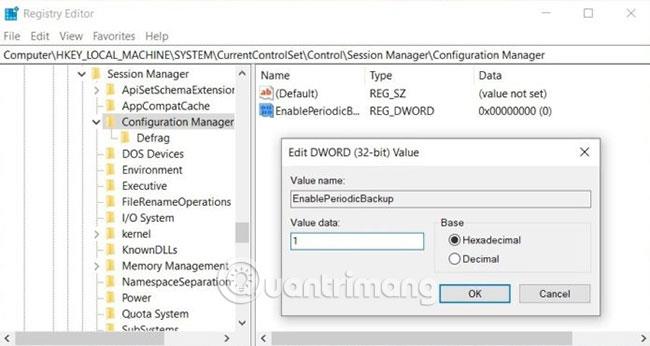
7. ดับเบิลคลิกที่รายการ EnablePeriodicBackup
8. เปลี่ยนค่าเป็น1
9. คลิกตกลง
หลังจากแก้ไขรีจิสทรีของ Windowsให้รีบูตระบบเพื่อใช้การเปลี่ยนแปลง
สิ่งสำคัญคือต้องทราบว่าการแก้ไขรีจิสทรีอย่างไม่ถูกต้องอาจทำให้เกิดปัญหาขัดข้องและปัญหาอื่นๆ อีกมากมาย หากคุณแก้ไขรีจิสทรีบนพีซี Windows ของคุณบ่อยครั้ง คุณควรรักษาจุดคืนค่าระบบ ไว้ ด้วย
การเปลี่ยนแปลงรีจิสทรีของ Windows
ตามที่กล่าวไว้ Microsoft ยืนยันว่าการขาดการสำรองข้อมูลรีจิสทรีนั้นมีเจตนาเพื่อลดพื้นที่ไดรฟ์ Windows โดยรวม
แทนที่จะสำรองข้อมูล Microsoft แนะนำให้ผู้ใช้รักษาจุดคืนค่าระบบใน Windows 10 และใช้เพื่อคืนค่าการเปลี่ยนแปลงในรีจิสทรี
รีจิสทรีของ Windows ที่เสียหายอาจทำให้เกิดข้อผิดพลาดในการเริ่มทำงานและปัญหาร้ายแรงอื่นๆ ได้ ในกรณีเช่นนี้ จุดคืนค่าระบบจะเชื่อถือได้มากกว่าคุณลักษณะการสำรองข้อมูลแบบเดิม
หวังว่าคุณจะประสบความสำเร็จ
บทความนี้จะแสดงวิธีย่อขนาดหน้าจอใน Windows 10 เพื่อให้คุณใช้งานได้อย่างมีประสิทธิภาพ
Xbox Game Bar เป็นเครื่องมือสนับสนุนที่ยอดเยี่ยมที่ Microsoft ติดตั้งบน Windows 10 ซึ่งผู้ใช้สามารถเรียนรู้วิธีเปิดหรือปิดได้อย่างง่ายดาย
หากความจำของคุณไม่ค่อยดี คุณสามารถใช้เครื่องมือเหล่านี้เพื่อเตือนตัวเองถึงสิ่งสำคัญขณะทำงานได้
หากคุณคุ้นเคยกับ Windows 10 หรือเวอร์ชันก่อนหน้า คุณอาจประสบปัญหาในการนำแอปพลิเคชันไปยังหน้าจอคอมพิวเตอร์ของคุณในอินเทอร์เฟซ Windows 11 ใหม่ มาทำความรู้จักกับวิธีการง่ายๆ เพื่อเพิ่มแอพพลิเคชั่นลงในเดสก์ท็อปของคุณ
เพื่อหลีกเลี่ยงปัญหาและข้อผิดพลาดหน้าจอสีน้ำเงิน คุณต้องลบไดรเวอร์ที่ผิดพลาดซึ่งเป็นสาเหตุของปัญหาออก บทความนี้จะแนะนำวิธีถอนการติดตั้งไดรเวอร์บน Windows โดยสมบูรณ์
เรียนรู้วิธีเปิดใช้งานแป้นพิมพ์เสมือนบน Windows 11 เพื่อเพิ่มความสะดวกในการใช้งาน ผสานเทคโนโลยีใหม่เพื่อประสบการณ์ที่ดียิ่งขึ้น
เรียนรู้การติดตั้งและใช้ AdLock เพื่อบล็อกโฆษณาบนคอมพิวเตอร์ของคุณอย่างมีประสิทธิภาพและง่ายดาย
เวิร์มคอมพิวเตอร์คือโปรแกรมมัลแวร์ประเภทหนึ่งที่มีหน้าที่หลักคือการแพร่ไวรัสไปยังคอมพิวเตอร์เครื่องอื่นในขณะที่ยังคงทำงานอยู่บนระบบที่ติดไวรัส
เรียนรู้วิธีดาวน์โหลดและอัปเดตไดรเวอร์ USB บนอุปกรณ์ Windows 10 เพื่อให้ทำงานได้อย่างราบรื่นและมีประสิทธิภาพ
หากคุณต้องการเรียนรู้เพิ่มเติมเกี่ยวกับ Xbox Game Bar และวิธีปรับแต่งให้เหมาะกับประสบการณ์การเล่นเกมที่สมบูรณ์แบบของคุณ บทความนี้มีข้อมูลทั้งหมด








